如何在Centos中搭建 K8s 1.23 集群
作者:明明跟你说过
文章详细介绍了在CentOS上搭建Kubernetes 1.23集群的步骤,包括准备环境、安装Kubernetes软件包、上传离线镜像、初始化集群、添加节点、安装网络插件以及测试验证,感兴趣的朋友一起看看吧
一、准备基础环境
1、准备两台Centos服务器,建议2C4G及以上
| 角色 | IP | 系统版本 | 主机名 | 安装组件 |
| Master | 192.168.40.100 | Centos 7.9 | master1 | apiserver、controller-manager、scheduler、etcd、kube-proxy、docker、 calico |
| Node | 192.168.40.101 | Centos 7.9 | node1 | kubelet、kube-proxy、docker、calico、coredns |
2、修改主机名
[root@localhost ~]# hostnamectl set-hostname master1 && bash [root@master1 ~]# hostnamectl set-hostname node1 && bash
3、修改hosts文件,使主机之间可以通过主机名访问
Master节点
[root@master1 ~]# vim /etc/hosts #添加如下内容 192.168.40.100 master1 192.168.40.101 node1
Node节点
[root@node1 ~]# vim /etc/hosts #添加如下内容 192.168.40.100 master1 192.168.40.101 node1
4、关闭SELinux、firewalld、swap
关闭SELinux
#Master节点 [root@master1 ~]# vim /etc/selinux/config #修改如下内容 SELINUX=disabled #重启服务器 [root@master1 ~]# reboot #Node节点 [root@node1 ~]# vim /etc/selinux/config #修改如下内容 SELINUX=disabled #重启服务器
关闭防火墙
[root@master1 ~]# systemctl stop firewalld && systemctl disable firewalld [root@node1 ~]# systemctl stop firewalld && systemctl disable firewalld
关闭swap交换分区
#Master节点 [root@master1 ~]# vim /etc/fstab #注释下面这一行 #/dev/mapper/centos-swap swap swap defaults 0 0 #重启服务器 [root@master1 ~]# reboot #Node节点 [root@node1 ~]# vim /etc/fstab #注释下面这一行 #/dev/mapper/centos-swap swap swap defaults 0 0 #重启服务器 [root@node1 ~]# reboot
5、修改内核参数
#加载 br_netfilter 内核模块 [root@master1 ~]# modprobe br_netfilter [root@master1 ~]# echo "modprobe br_netfilter" >> /etc/profile [root@master1 ~]# vim /etc/sysctl.d/k8s.conf #添加以下内容 net.bridge.bridge-nf-call-ip6tables = 1 net.bridge.bridge-nf-call-iptables = 1 net.ipv4.ip_forward = 1 #加载配置参数 [root@master1 ~]# sysctl -p /etc/sysctl.d/k8s.conf #加载 br_netfilter 内核模块 [root@node1 ~]# modprobe br_netfilter [root@node1 ~]# echo "modprobe br_netfilter" >> /etc/profile [root@node1 ~]# vim /etc/sysctl.d/k8s.conf #添加以下内容 net.bridge.bridge-nf-call-ip6tables = 1 net.bridge.bridge-nf-call-iptables = 1 net.ipv4.ip_forward = 1 #加载配置参数 [root@node1 ~]# sysctl -p /etc/sysctl.d/k8s.conf
6、配置镜像源
安装 yum-utils 软件包,添加镜像源
[root@master1 ~]# yum install yum-utils -y [root@master1 ~]# yum-config-manager --add-repo http://mirrors.aliyun.com/docker-ce/linux/centos/docker-ce.repo [root@master1 ~]# vim /etc/yum.repos.d/kubernetes.repo #添加如下内容 [kubernetes] name=Kubernetes baseurl=https://mirrors.aliyun.com/kubernetes/yum/repos/kubernetes-el7-x86_64/ enabled=1 gpgcheck=0 [root@node1 ~]# yum install yum-utils -y [root@node1 ~]# yum-config-manager --add-repo http://mirrors.aliyun.com/docker-ce/linux/centos/docker-ce.repo [root@node1 ~]# vim /etc/yum.repos.d/kubernetes.repo #添加如下内容 [kubernetes] name=Kubernetes baseurl=https://mirrors.aliyun.com/kubernetes/yum/repos/kubernetes-el7-x86_64/ enabled=1 gpgcheck=0
7、开启IPVS
[root@master1 ~]# vim /etc/sysconfig/modules/ipvs.modules
#添加如下内容
#!/bin/bash
ipvs_modules="ip_vs ip_vs_lc ip_vs_wlc ip_vs_rr ip_vs_wrr ip_vs_lblc ip_vs_lblcr ip_vs_dh ip_vs_sh ip_vs_nq ip_vs_sed ip_vs_ftp nf_conntrack"
for kernel_module in ${ipvs_modules}; do
/sbin/modinfo -F filename ${kernel_module} > /dev/null 2>&1
if [ 0 -eq 0 ]; then
/sbin/modprobe ${kernel_module}
fi
done
[root@master1 ~]# bash /etc/sysconfig/modules/ipvs.modules
[root@node1 ~]# vim /etc/sysconfig/modules/ipvs.modules
#添加如下内容
#!/bin/bash
ipvs_modules="ip_vs ip_vs_lc ip_vs_wlc ip_vs_rr ip_vs_wrr ip_vs_lblc ip_vs_lblcr ip_vs_dh ip_vs_sh ip_vs_nq ip_vs_sed ip_vs_ftp nf_conntrack"
for kernel_module in ${ipvs_modules}; do
/sbin/modinfo -F filename ${kernel_module} > /dev/null 2>&1
if [ 0 -eq 0 ]; then
/sbin/modprobe ${kernel_module}
fi
done
[root@node1 ~]# bash /etc/sysconfig/modules/ipvs.modules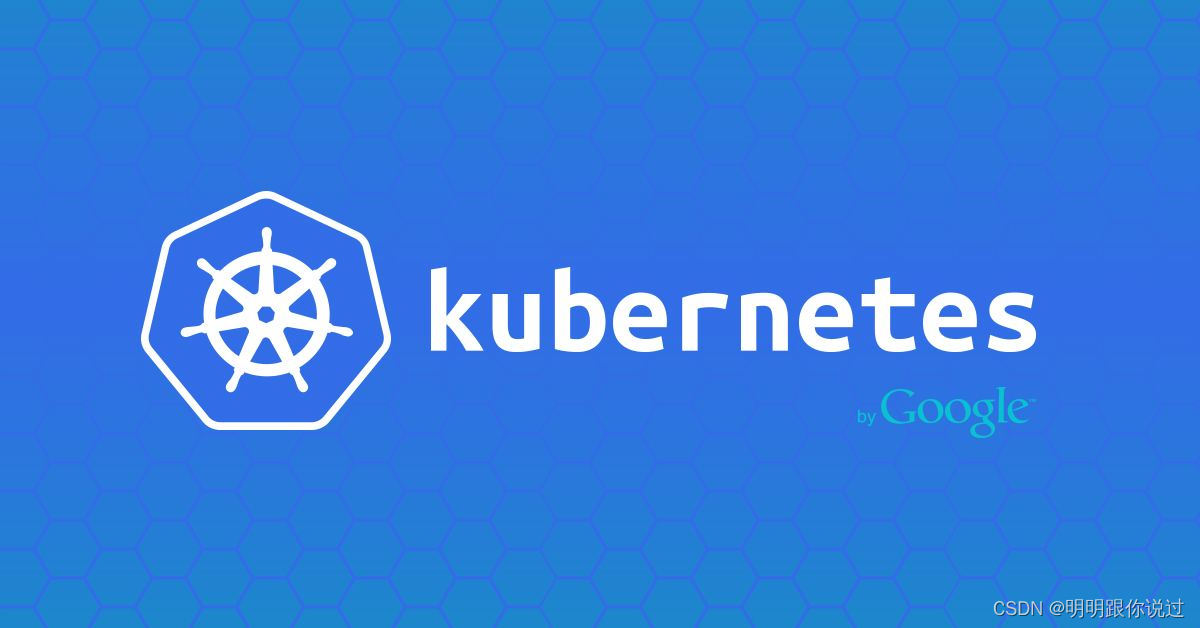
二、安装k8s集群
1、安装docker服务
#安装docker
[root@master1 ~]# yum install docker-ce -y
#启动docker并设置开机自启动
[root@master1 ~]# systemctl start docker && systemctl enable docker.service
#添加docker镜像加速器
[root@master1 ~]# tee /etc/docker/daemon.json <<-'EOF'
> {
> "registry-mirrors": ["https://ffunzkst.mirror.aliyuncs.com"]
> }
> EOF
#重载配置并重新启动
[root@master1 ~]# systemctl daemon-reload && systemctl restart docker && systemctl status docker
#安装docker
[root@node1 ~]# yum install docker-ce -y
#启动docker并设置开机自启动
[root@node1 ~]# systemctl start docker && systemctl enable docker.service
#添加docker镜像加速器
[root@node1 ~]# tee /etc/docker/daemon.json <<-'EOF'
> {
> "registry-mirrors": ["https://ffunzkst.mirror.aliyuncs.com"]
> }
> EOF
#重载配置并重新启动
[root@node1 ~]# systemctl daemon-reload && systemctl restart docker && systemctl status docker2、安装k8s软件包
#安装软件包 [root@master1 ~]# yum install -y kubelet-1.23.1 kubeadm-1.23.1 kubectl-1.23.1 #为kubelet设置开机自启动 [root@master1 ~]# systemctl enable kubelet #安装软件包 [root@node1 ~]# yum install -y kubelet-1.23.1 kubeadm-1.23.1 kubectl-1.23.1 #为kubelet设置开机自启动 [root@node1 ~]# systemctl enable kubelet
3、上传k8s离线镜像包到服务器,包可以到阿里云去下载
#加载镜像 [root@master1 ~]# docker load -i k8s-images-v1.23.1.tar.gz [root@node1 ~]# docker load -i k8s-images-v1.23.1.tar.gz
4、初始化k8s集群
#初始化集群 [root@master1 ~]# kubeadm init --kubernetes-version=1.23.1 --apiserver-advertise-address=192.168.40.100 --image-repository registry.aliyuncs.com/google_containers --pod-network-cidr=10.244.0.0/16 --ignore-preflight-errors=SystemVerification #执行以下命令 [root@master1 ~]# mkdir -p $HOME/.kube [root@master1 ~]# sudo cp -i /etc/kubernetes/admin.conf $HOME/.kube/config [root@master1 ~]# sudo chown $(id -u):$(id -g) $HOME/.kube/config #查看集群 [root@master1 ~]# kubectl get node
5、添加node节点到集群
#打印加入k8s集群的命令 [root@master1 ~]# kubeadm token create --print-join-command #复制命令到node节点执行 [root@node1 ~]# kubeadm join 192.168.40.100:6443 --token dc41lr.7cxmkrsrt4l17tcm --discovery-token-ca-cert-hash sha256:b619364d63e2d21f4a27d7120e9222a82e1511cf7bf6f3808d78b5c672e3d790 #回到master节点,查看node节点是否加入到集群中 [root@master1 ~]# kubectl get node NAME STATUS ROLES AGE VERSION master1 NotReady control-plane,master 5m35s v1.23.1 node1 NotReady <none> 30s v1.23.1
6、为node节点修改role
#修改Node节点的role [root@master1 ~]# kubectl label node node1 node-role.kubernetes.io/worker=worker #查看修改结果 [root@master1 ~]# kubectl get node NAME STATUS ROLES AGE VERSION master1 NotReady control-plane,master 7m31s v1.23.1 node1 NotReady worker 2m26s v1.23.1
7、为k8s集群安装网络插件
上传calico的yaml文件,文件可以到k8s官网去下载
#创建资源 [root@master1 ~]# kubectl apply -f calico.yaml #查看Pod状态,如果全部为running,则安装成功 [root@master1 ~]# kubectl get pod -n kube-system -owide
三、测试
1、创建第一个Pod
#在控制节点上,创建一个yaml文件
[root@master1 ~]# vim deploy.yaml
#添加如下内容
apiVersion: apps/v1
kind: Deployment
metadata:
name: nginx-deployment
labels:
app: nginx
spec:
replicas: 1
selector:
matchLabels:
app: nginx
template:
metadata:
labels:
app: nginx
spec:
containers:
- name: nginx
image: nginx:1.14.2
ports:
- containerPort: 80
#创建资源
[root@master1 ~]# kubectl apply -f deploy.yaml
#查看Pod状态,首次创建需要拉取镜像,要等一会状态才会为running
[root@master1 ~]# kubectl get pod
NAME READY STATUS RESTARTS AGE
nginx-deployment-9456bbbf9-n7z66 1/1 Running 0 16s2、创建Service资源
#在控制节点创建一个service的yaml文件
[root@master1 ~]# vim service.yaml
#添加如下内容
apiVersion: v1
kind: Service
metadata:
name: my-service
spec:
type: NodePort
selector:
app: nginx
ports:
- port: 80
targetPort: 80
nodePort: 30080
#创建service
[root@master1 ~]# kubectl apply -f service.yaml
#验证结果
[root@master1 ~]# kubectl get service
NAME TYPE CLUSTER-IP EXTERNAL-IP PORT(S) AGE
kubernetes ClusterIP 10.96.0.1 <none> 443/TCP 21m
my-service NodePort 10.108.221.141 <none> 80:30080/TCP 7s3、验证结果
在浏览器地址栏输入http://192.168.40.100:30080,如果能访问到nginx,则服务启动成功

至此,k8s集群安装完成
到此这篇关于在Centos中搭建 K8s 1.23 集群超详细讲解的文章就介绍到这了,更多相关Centos搭建 K8s 1.23 集群内容请搜索脚本之家以前的文章或继续浏览下面的相关文章希望大家以后多多支持脚本之家!
